- Författare Abigail Brown [email protected].
- Public 2023-12-17 07:02.
- Senast ändrad 2025-01-24 12:25.
Om du har ett dataabonnemang eller har en leverantör som använder bandbreddsbegränsning kan du misstänka att för mycket av din tilldelade data används för att titta på YouTube-videor. Mängden data som en YouTube-video använder varierar och påverkas av videokvalitet, videoupplösning, internetanslutningen och enheten.
Här är en titt på hur du uppskattar mängden data som ett YouTube-videoklipp använder, hittar andra faktorer som påverkar YouTubes dataanvändning på en mobil enhet eller stationär dator och justerar YouTube-inställningarna för att minska din dataanvändning.
Att titta på YouTube på en mobil enhet är "YouTube Data Usage Calculator" id=mntl-sc-block-image_1-0 /> alt="
Välj Beräkna.
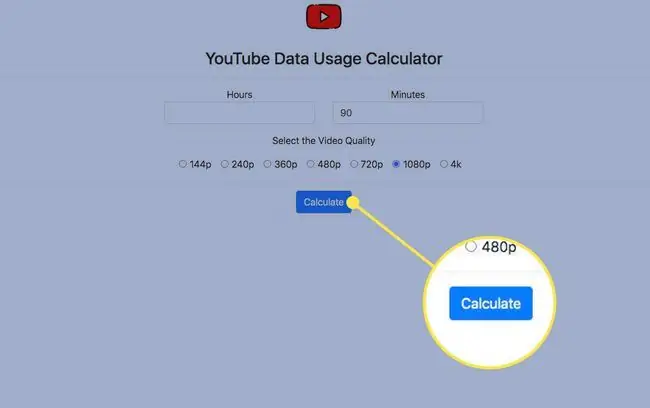
YouTubes dataanvändningskalkylator returnerar en uppskattad mängd dataanvändning baserat på beräknade medelvärden.
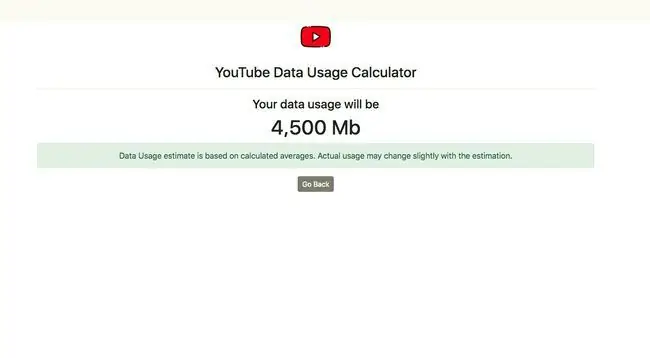
Hur hittar du videokvaliteten
Kvaliteten på en internetanslutning påverkar den tillgängliga videokvaliteten. Om en videos kvalitet är inställd på Auto, justerar YouTube videons kvalitet baserat på hastigheten på internetanslutningen.
För att ta reda på videokvaliteten med vilken en YouTube-video spelas upp på din nuvarande internetanslutning:
- Öppna YouTube och välj en video att titta på.
-
Välj ikonen Settings (kugghjul).
I YouTube-appen, välj vertical three dots och leta efter Quality-listan.

Image -
Det här videoklippets kvalitet anges som 720p. Använd det här numret och videons längd för att uppskatta dess dataanvändning i YouTubes dataanvändningskalkylator.

Image
Hur minskar du videokvaliteten på en YouTube-video
För att spara på dataanvändningen, sänk kvaliteten på en YouTube-video som du planerar att titta på på en stationär dator eller mobil enhet. En lägre kvalitetsinställning minskar mängden data som används.
YouTube erbjuder så många som åtta videoupplösnings alternativ, inklusive 2160p, 1440p, 1080p, 720p, 480p, 360p, 240p och 144p.
Så här ändrar du en YouTube-videos kvalitetsinställning:
Du kan bara välja en upplösningsinställning som är lika med eller lägre än originalvideon. Alla upplösningar är inte tillgängliga på alla enheter. Vissa enheter erbjuder bara ett fåtal av dessa inställningar.
- Öppna YouTube och välj en video att titta på.
-
Välj ikonen Settings (kugghjul).
I YouTube-appen, välj vertical three dots och leta efter Quality-listan.

Image -
Välj Quality för att visa en lista över andra videokvalitets alternativ.

Image -
Välj en lägre videokvalitet för att spara på dataanvändning.

Image
Mer om YouTube-videokvalitet och din internetanslutning
YouTube erbjuder två sätt att lära sig mer om kvaliteten på en internetanslutning. Besök webbplatsen Google Video Quality Report för att se den allmänna kvaliteten på streaming du kan förvänta dig baserat på din plats och din internetleverantör. Webbplatsen visar prestanda för flera lokala internetleverantörer, även om tjänsten inte betygsätter mobilnätsanslutningar.
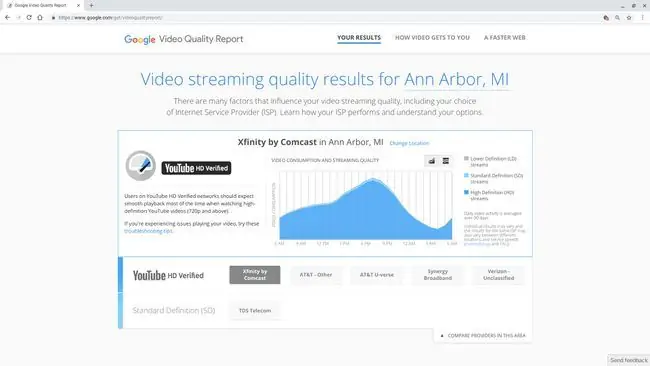
Begränsa mobildataanvändning
Om du är orolig över mängden data du använder på din mobila enhet, är det möjligt att begränsa din mobildataanvändning.
På Android-enheter, öppna YouTube, tryck på din profil (i det övre högra hörnet), tryck på Inställningar > Allmänt och sedan flytta reglaget till Begränsa mobildataanvändning: Strömma endast HD-video på Wi-Fi.
På en iPhone eller iPad med mobilanslutning öppnar du YouTube, trycker på din profil (i det övre högra hörnet), trycker på Inställningar och flyttar sedan reglaget tillSpela endast upp HD på Wi-Fi.
Kontrollera din mobildataanvändning
Om du vill se hur mycket mobildata YouTube använde på en iPhone eller iPad med en mobilanslutning, gå till Settings > Cellular och sedan bläddra igenom listan med appar tills du hittar YouTube. Om mobildataåtkomst är aktiverad för YouTube visas ett dataanvändningsnummer under det. Rulla till botten av skärmen för att se vilken tidsperiod data täcker.
Vad sägs om YouTube TV?
YouTube TV är YouTubes onlineströmningstjänst. Med YouTube TV kan innehåll ses på en tv, dator eller mobil enhet.
Det kan vara svårt att bestämma mängden data som YouTube TV använder. Vissa leverantörer, som Comcast, visar data som används av YouTube TV i användarens mobilapp och onlinekonto. Andra leverantörer, som Spectrum, visar inga användningsnummer alls.
Användare rapporterar allt från 300 GB per månad till 700 GB för YouTube TV-dataanvändning. Antalet varierar dock beroende på tittarvanor.






